Grupos
En el apartado "Grupos" podrá realizar diferentes tareas como administrador: consultar grupos, crear nuevos grupos, editarlos, mover a alumnos de un grupo a otro, etc.
Creación de un nuevo grupo
Para crear un grupo simplemente debe acceder a la sección "Grupos" y pulsar en el botón 
Se abrirá una pantalla flotante que deberá completar con la información solicitada
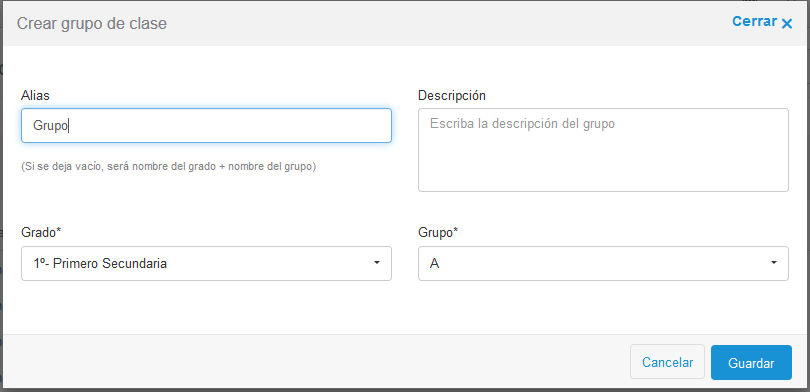
Rellene el campo "Alias" (por ejemplo, 1º Primaria A), añada una descripción y seleccione el grado al que pertenece. Complete el desplegable "Nombre" con la letra que lo identifica (por ejemplo, A, B o C).
Una vez que haya incorporado esta información solo queda pulsar sobre el botón "Guardar".
Añadir alumnos a un grupo
Para añadir alumnos a los grupos, debe pulsar sobre el nombre del grupo que haya creado con anterioridad. A continuación debe seleccionar la pestaña 
Al activarse el contenido de esta pestaña, debe pulsar 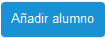
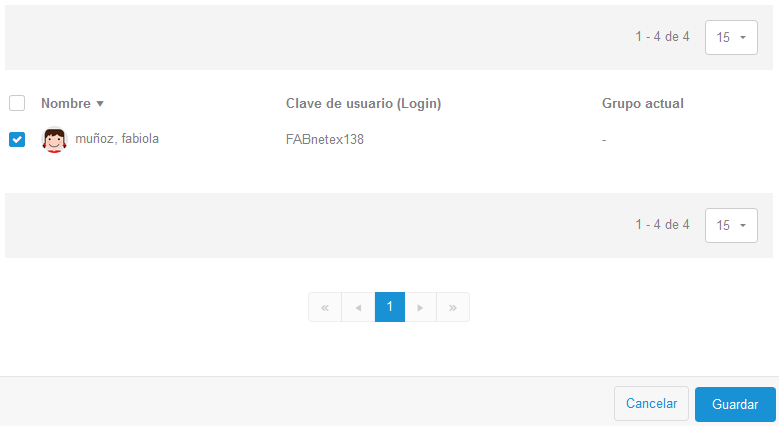
Añadir alumnos a clases y actividades
Existen dos opciones extras cuando se añade un alumno al grupo. Se puede inscribir a las clases del grupo base y a sus actividades.
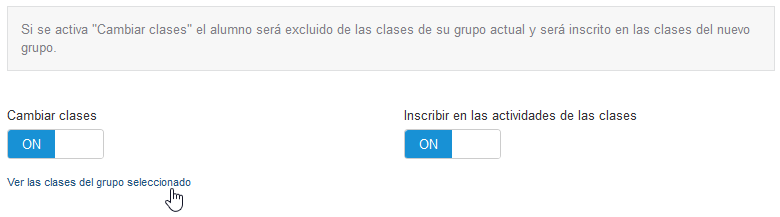
Se tiene la opción de ver cuales son las clases en las que está el grupo base, pulsando "Ver las clases del grupo asignado".
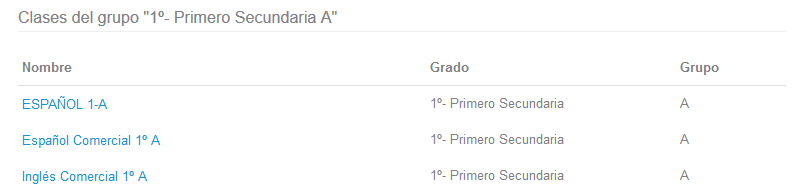
Editar y eliminar un grupo
Para editar o modificar los datos de un grupo deberá pulsar sobre el nombre del grupo que haya creado. A continuación, en en el botón 
En la misma sección se podrá eliminar un grupo, pulsando el botón 
En esta página encontrarás: |